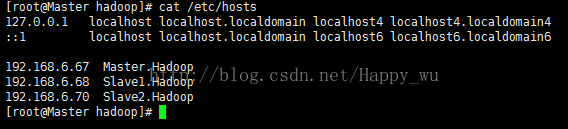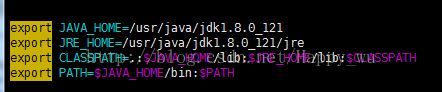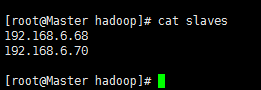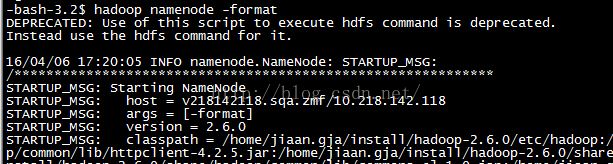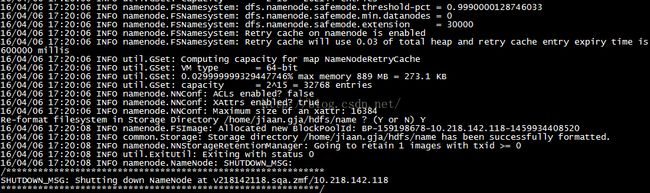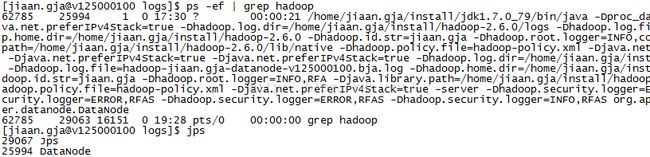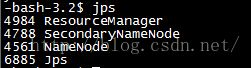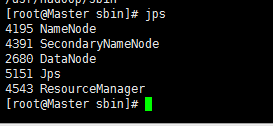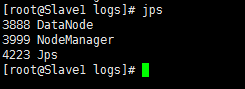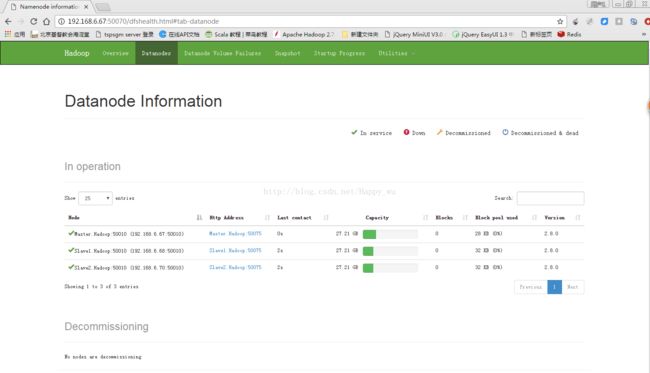hadoop学习之hadoop2.8.0完全分布式集群安装
网上的资料很多都不是最新的,坑死宝宝了。踩过很多坑后宝宝挥泪写下详细过程。
本文主要讲解Hadoop完全分布式的搭建,使用vm建立三个相同配置的主机进行搭建。本文讲解所有详细步骤希望对大家有用。
全部软件下载百度云链接:失效请评论告诉我密码:1kcl
1.准备工作
1.1软硬件环境
-
主机操作系统:处理器:i5,主频:3.2G,内存:8G,Windows64
-
虚拟机软件:VMware Workstation 10
-
虚拟操作系统:CentOs-6.6 64位
-
JDk:1.8.0_121 64位
-
Hadoop:2.8.0
1.2集群网络环境
集群包括3个节点,1个Namenode、2个Datanode,其中节点之间可以相互ping通。节点IP地址和主机名如下:
| 序号 |
IP地址 |
机器名 |
类型 |
用户名 |
| 1 |
192.168.6.67 |
Master.Hadoop |
Namenode |
Hadoop/root |
| 2 |
192.168.6.68 |
Slave1.Hadoop |
Datanode |
Hadoop/root |
| 3 |
192.168.6.70 |
Slave2.Hadoop |
Datanode |
Hadoop/root |
所有节点均是CentOS系统,防火墙均禁用,所有节点上均创建了一个Hadoop用户,用户主目录是/home/Hadoop。所有节点上均创建了一个目录/usr/hadoop,并且拥有者是hadoop用户。因为该目录用于安装hadoop,用户对其必须有rwx权限。(一般做法是root用户下在/usr下创建hadoop目录,并修改该目录拥有者为hadoop(chown –R Hadoop: /usr/hadoop),否则通过SSH往其他机器分发Hadoop文件会出现权限不足的提示。
如果不想用Hadoop用户,用root也可以。我刚开始用的是Hadoop,但对linux玩不转授权什么的没弄好,后期怒改root.博文大部分是之前写的,故只需要把ssh免密部分改成用root用户免密登录即可。
1.3注意
由于Hadoop要求所有机器上Hadoop的部署目录结构要求相同(因为在启动时按与主节点相同的目录启动其它任务节点),并且都有一个相同的用户名账户。参考各种文档上说的是所有机器都建立一个hadoop用户,使用这个账户来实现无密码认证。这里为了方便,分别在三台机器上都重新建立一个hadoop用户。
2.环境搭建
2.1操作系统安装
对于Datanode类型的系统,可以先安装一个系统,然后利用VMWare的克隆功能,克隆多个相同的系统。如下图所示。
VMWare下安装CentOs系统的教程直接在网上找。特别注意的是:所有系统的网络选择为桥接模式,并且由于本机是在无线网络上进行上网的,故还要设置VMnet0的信息:在编辑->虚拟网络编辑器···如下图:
桥接网络是指本地物理网卡和虚拟网卡通过VMnet0虚拟交换机进行桥接,物理网卡和虚拟网卡在拓扑图上处于同等地位,那么物理网卡和虚拟网卡就相当于处于同一个网段,虚拟交换机就相当于一台现实网络中的交换机,所以两个网卡的IP地址也要设置为同一网段。
在”桥接到”那一栏里选择所用的网卡类型。
2.2本地环境配置
采用桥接来连接网络(适合有路由、交换机用户),配置静态IP来实现上网,局域网内通信。
下图是盗来的
vim /etc/sysconfig/network-scripts/ifcfg-eth0
| DEVICE=eth0 #描述网卡对应的设备别名 BOOTPROTO=static #设置网卡获得ip地址的方式,为static HWADDR=”00:23:54:DE:01:69” ONBOOT=”yes” #系统启动时是否设置此网络接口,设置为yes TYPE=”Ethernet” USERCTL=no IPV6INIT=no PEERDNS=yes NETMASK=255.255.255.0 #网卡对应的网络掩码 IPADDR=192.168.1.127 #只有网卡设置成static时,才需要此字段 GATEWAY=192.168.1.1 #设置为路由器地址,一般都是这个 DNS1=202.112.17.33 #设置为本网络对应的,或者8.8.8.8 #google域名服务器 |
本次操作的配置图如下所示:
(可以直接在Master机上设置好,然后通过scp命令将该文件传递给所有的Slave,然后在Slave中修改相应的IPADDR即可,其它不变)
注意:这里需要注意还要改一个东西,因为scp过去的硬件地址是一样的必须修改下:
第一:修改vim /etc//etc/udev/rules.d/ 70-persistent-net.rules
将其中的名为eth0的网卡删掉。同时将eth1的网卡名修改为eth0
第二:修改vim /etc/sysconfig/network-scripts/ifcfg-eth0
将HWADDR修改为刚刚看见的eth1的地址。
“/etc/hosts”这个文件是用来配置主机将用的DNS服务器信息,是记载LAN内接续的各主机的对应[HostName IP]用的。当用户在进行网络连接时,首先查找该文件,寻找对应主机名对应的IP地址。
在进行Hadoop集群配置中,需要在”/etc/hosts”文件中添加集群中所有机器的IP与主机名,这样Master与所有的Slave机器之间不仅可以通过IP进行通信,而且还可以通过主机名进行通信。
所以在所有的机器上的”/etc/hosts”文件中都要添加如下内容:
192.168.6.67 Master.Hadoop
192.168.6.68 Slave1.Hadoop
192.168.6.70 Slave2.Hadoop
(同样,可以直接在Master机上设置好,然后通过scp命令将该文件传递给所有的Slave)
2.3操作系统设置
在Hadoop安装过程中需要关闭防火墙和SElinux,否则会出现异常。
-
service iptables status 查看防火墙状态,如下所示表示iptables已经开启:
-
关闭防火墙:chkconfig iptables off
-
使用getenforce命令查看是否关闭
-
修改/etc/selinux/config 文件
注意:修改后要重启系统,才能有效。
2.4SSH无密码验证配置
准备工作:
1. 在三个虚拟机上设定Hadoop用户:
adduser Hadoop #在root用户下
passwd Hadoop #输入两次密码
2. 在Hadoop用户下建立.ssh文件夹
mkdir ~/.ssh
Hadoop运行过程中需要管理远端Hadoop守护进程,在Hadoop启动以后,NameNode是通过SSH(Secure Shell)来启动和停止各个DataNode上的各种守护进程的。这就必须在节点之间执行指令的时候是不需要输入密码的形式,故我们需要配置SSH运用无密码公钥认证的形式,这样NameNode使用SSH无密码登录并启动DataName进程,同样原理,DataNode上也能使用SSH无密码登录到 NameNode。
SSH之所以能够保证安全,原因在于它采用了公钥加密。过程如下:
(1)远程主机收到用户的登录请求,把自己的公钥发给用户。
(2)用户使用这个公钥,将登录密码加密后,发送回来。
(3)远程主机用自己的私钥,解密登录密码,如果密码正确,就同意用户登录。
注意:如果你的Linux没有安装SSH,请首先安装SSH。
ssh-keygen –t rsa –P ”
运行后询问其保存路径时直接回车采用默认路径。生成的密钥对:id_rsa(私钥)和id_rsa.pub(公钥),默认存储在”/home/用户名/.ssh”目录下。
查看“/home/用户名/”下是否有“.ssh”文件夹,且“.ssh”文件下是否有两个刚生产的无密码密钥对。
cat ~/.ssh/id_rsa.pub >> ~/.ssh/authorized_keys
查看”.ssh”文件夹:
查看下authorized_keys的权限。(很重要!)
如果权限不对则利用如下命令设置该文件的权限:
chmod 700 ~/.ssh #注意:这两条权限设置特别重要,决定成败。
chmod 600 ~/.ssh/authorized_keys
在Master机器上输入:ssh localhost 命令测试一下,看是否能无密码登录自己。
在Master中将公钥id_rsa.pub通过scp命令发到每一个Slave的同一个地方(即/home/Hadoop/.ssh文件夹下),并且设置权限(非常重要)
scp ~/.ssh/authorized_keys [email protected]:~/.ssh/
scp ~/.ssh/authorized_keys [email protected]:~/.ssh/
在Slave中设置权限(root用户下设置):
chown –R Hadoop:Hadoop /home/Hadoop/.ssh
chmod –R 700 /home/Hadoop/.ssh
chmod 600 /home/Hadoop/.ssh/authorized_keys
在Master下输入:
ssh Slave1.Hadoop
若不用密码则表示成功!
重点:设置好权限!!!
如果你用的是root用户则请忽略准备工作到此步的所有,你的免密设置从这里开始:
1、在Master 机器上输入:
ssh-keygen -t dsa -P '' -f ~/.ssh/id_dsacat ~/.ssh/id_dsa.pub >> ~/.ssh/authorized_keys
2、然后将其复制到两个slave机器上:在slave1上输入:scp [email protected]:~/.ssh/id_dsa.pub ~/.ssh/master_dsa.pub
cat ~/.ssh/master_dsa.pub >> ~/.ssh/authorized_keys
在slave2上输入:
scp [email protected]:~/.ssh/id_dsa.pub ~/.ssh/master_dsa.pub
cat ~/.ssh/master_dsa.pub >> ~/.ssh/authorized_keys
3、测试
在Master下输入:
ssh Slave1.Hadoop
若不用密码则表示成功!
3.软件安装及环境配置
以下的软件安装先在Master上安装,全部安装完后,再通过复制到Slave中即可。
3.1Java安装及其环境配置
所有的机器上都要安装JDK,并且版本要一样。现在就先在Master服务器安装,然后把安装好的文件传递给Slave即可。安装JDK以及配置环境变量,需要以”root”的身份进行。
(1)首先用root身份登录”Master.Hadoop”后在”/usr”下创建”java”文件夹,再将”jjdk-8u121-linux-x64.tar.gz”复制到”/usr/java”文件夹中,然后解压即可。
tar -zxvf jdk-8u121-linux-x64.tar.gz
查看”/usr/Java”下面会发现多了一个名为”jdk1.8.0_121”文件夹,说明我们的JDK安装结束,删除安装包即可,进入下一个”配置环境变量”环节。
(2)配置环境变量。编辑”/etc/profile”文件,在后面添加Java的”JAVA_HOME”、”CLASSPATH”以及”PATH”内容如下:
export JAVA_HOME=/usr/java/jdk1.8.0_121
export JRE_HOME=/usr/java/jdk1.8.0_121/jre
export CLASSPATH=.:$JAVA_HOME/lib:$JRE_HOME/lib:$CLASSPATH
export PATH=$JAVA_HOME/bin:$PATH
如下图所示:
保存并退出,执行下面命令使其配置立即生效。
source /etc/profile
重点说明:PATH变量要先把$JAVA_HOME放在第一位置,这样新安装的JDK能作为第一选择,否则,系统还是以原来的JDK为选择。
java –version
3.2Hadoop安装及其环境配置
cd /usr
tar –xzvf hadoop-2.8.0.tar.gz
mv hadoop-2.8.0.tar.gz hadoop
chown –R hadoop:hadoop hadoop
rm -rf hadoop-2.8.0.tar.gz
# set hadoop path
export HADOOP_HOME=/usr/hadoop
export PATH=$PATH:$HADOOP_HOME/bin
该”hadoop-env.sh”文件位于”/usr/hadoop/etc/hadoop”目录下。
在文件中修改下面内容:
export JAVA_HOME=/usr/java/jdk1.8.0_121 (此处的JAVA_HOME跟之前Java中环境配置的一样)
source hadoop-env.sh
hadoop version
cd /usr/hadoop
mkdir tmp
mkdir hdfs
cd hdfs
mkdir name
mkdir tmp
mkdir data
修改Hadoop核心配置文件core-site.xml,这里配置的是HDFS master(即namenode)的地址和端口号。
hadoop.tmp.dir
/usr/hadoop/tmp
true
A base for other temporary directories.
fs.default.name
hdfs://192.168.6.67:9000
true
io.file.buffer.size
131072
dfs.replication
2
dfs.name.dir
/usr/local/hadoop/hdfs/name
dfs.data.dir
/usr/local/hadoop/hdfs/data
dfs.namenode.secondary.http-address
master.hadoop:9001
dfs.webhdfs.enabled
true
dfs.permissions
false
修改Hadoop中MapReduce的配置文件。
mapreduce.framework.name
yarn
(8)配置yarn-site.xml文件
yarn.resourcemanager.address
Master.Hadoop:18040
yarn.resourcemanager.scheduler.address
Master.Hadoop:18030
yarn.resourcemanager.webapp.address
Master.Hadoop:18088
yarn.resourcemanager.resource-tracker.address
Master.Hadoop:18025
yarn.resourcemanager.admin.address
Master.Hadoop:18141
yarn.nodemanager.aux-services
mapreduce_shuffle
yarn.nodemanager.aux-services.mapreduce.shuffle.class
org.apache.hadoop.mapred.ShuffleHandler
有两种方案:
(1)第一种
修改localhost为Master.Hadoop
(2)第二种
去掉”localhost”,加入Master机器的IP:192.168.6.67
为保险起见,启用第二种,因为万一忘记配置”/etc/hosts”局域网的DNS失效,这样就会出现意想不到的错误,但是一旦IP配对,网络畅通,就能通过IP找到相应主机。
vim /usr/hadoop/etc/hadoop/masters
与配置masters文件类似: (没有就把masters复制一个改个名)
vim /usr/hadoop/etc/hadoop/slaves
3.3Slave服务器上的文件安装及配置
在Master上装完JDK以及Hadoop以及配置好环境后,进行下步工作:
在Master中输入:
scp –r /usr/java [email protected] :/usr/
scp –r /usr/java [email protected] :/usr/
在Master中输入:
scp /etc/profile [email protected] :/etc/
scp /etc/profile [email protected] :/etc/
在Master中输入:
scp –r /usr/hadoop [email protected] :/usr/
scp –r /usr/hadoop [email protected] :/usr/
将/usr/java,/usr/hadoop的用户组改为Hadoop用户,设置权限为755。
至此环境搭建完毕
4.启动及验证
4.1启动
在”Master.Hadoop”上使用普通用户hadoop进行操作。(备注:只需一次,下次启动不再需要格式化,只需 start-all.sh)
hadoop namenode –format
在启动前关闭集群中所有机器的防火墙,不然会出现datanode开后又自动关闭。使用下面命令启动。 在/usr/hadoop/sbin
start-all.sh //此命令会启动集群所有节点
stop-all.sh //此命令会启动集群所有节点
(4)还有一些启动单个节点,单个namenode,datanode,ResourceManager ,nodemanager的命令
hadoop namenode -format
hadoop-daemon.sh start namenode
hadoop-daemons.sh start datanode
yarn-daemon.sh start resourcemanager
yarn-daemons.sh start nodemanager (5)一步一步启动(用于帮助理解,理解的可以不看)
运行Hadoop
运行HDFS
格式化NameNode
执行命令:- hadoop namenode -format
最后的执行结果如下图:
启动NameNode
执行命令如下:- hadoop-daemon.sh start namenode
![]()
说明NameNode启动成功。
启动DataNode
执行命令如下:
- hadoop-daemons.sh start datanode
在Slave1上执行命令,如下图:
在Slave2上执行命令,如下图:
说明Slave1和Slave2上的DataNode运行正常。
以上启动NameNode和DataNode的方式,可以用start-dfs.sh脚本替代:
运行YARN
运行Yarn也有与运行HDFS类似的方式。启动ResourceManager使用以下命令:
- yarn-daemon.sh start resourcemanager
- yarn-daemons.sh start nodemanager

在Master上执行jps:
说明ResourceManager运行正常。
在两台Slave上执行jps,也会看到NodeManager运行正常,如下图:4.2验证测试
在Master上用 java自带的小工具jps查看进程。
在Slave1上用 java自带的小工具jps查看进程。
注:上两幅图表示成功!
访问sourceManager :http://192.168.6.67:50070
5.所遇到的问题及解决方法
5.1关于 Warning: $HADOOP_HOME is deprecated.
hadoop安装完之后敲入hadoop命令时,老是提示这个警告:
Warning: $HADOOP_HOME is deprecated.
解决方案一:编辑”/etc/profile”文件,去掉HADOOP_HOME的变量设定,重新输入hadoop fs命令,警告消失。
解决方案二:编辑”/etc/profile”文件,添加一个环境变量,之后警告消失:
export HADOOP_HOME_WARN_SUPPRESS=1
5.2SSH设置不成功
很有可能是因为权限设置的不对!
5.3Datanode连接不上
有可能是Master和Slave的防火墙没有关掉。